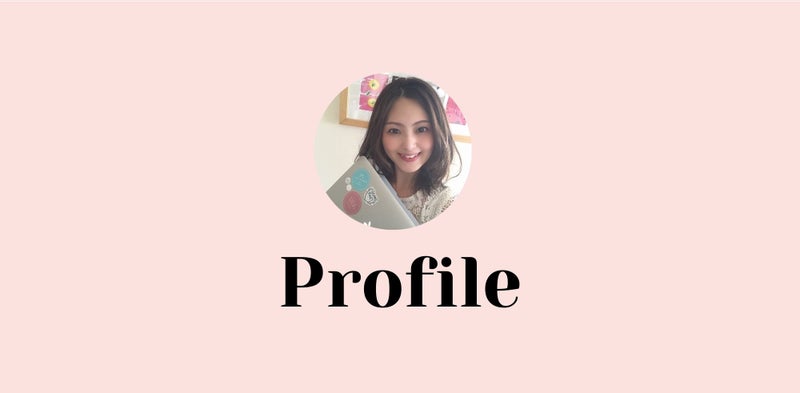こんにちは^^
ワークライフスタイリスト
ジュニア認定講師 新井理恵です。
(自己紹介はこちら♡)
昨年大好評でした
LINE公式リッチシリーズ!!
今年も開催スタートします♡
2月より詳細リンクが
引越しいたします。
>>こちら♡
今年こそチャレンジしてみませんか?
\起業&副業初期の方向け/
LINE公式アカウントの
リッチメニュー &リッチメッセージを
Canvaでつくって設置してみよう♡
>> お申込みはこちら
✴︎ーーーーーーーーーーーーーー✴︎
この講座は
LINE公式アカウントを
ご利用されている方向けとなります。
・リッチメニュー
・リッチメッセージ
って聞いたこと
ありますか??
私はこの機能が
とても便利だと思っていて
利用されていない方には
ぜひぜひ使って欲しい
オススメ機能なのです♡
リッチメニュー と
リッチメッセージ には
こんな素敵な特長があって
私はオススメしています♡
↓↓↓
トーク画面の下部に
大きく表示されるメニューが
リッチメニュー です。
画面を大きく占有するため
注意を引きやすいですし、
リンクを設定することで
予約ページやHPサイト、
イベントなどのご案内ページへ
誘導することができます。
① 簡潔に商品やサービスの
魅力を伝えることができる
文だけでは
長文になってしまう内容でも、
画像や動画を使うことで
少ない文字数で伝えることができます。
また、商品やサービスの魅力も
視覚的に伝えることできます。
直感的な理解を促し、
文章のみのメッセージ配信よりも
目に留まりやすという
メリットがあります。
② リンク先への誘導率が高まる
通常のメッセージ配信で
画像を添付した場合、
それをタップしても
画像が拡大表示されるだけです。
でも、リッチメッセージは
画像にリンク設定が可能です。
キャンペーンページや
商品ページ、
イベントページなど、
指定のページをご案内したい場合に
高い誘導効果が期待できます。
私がよく使っているのは
この無料デザインツールの
『Canva(キャンバ)』で
作っていきます✨
デザインが苦手な方も
デザインをゼロから考える
時間がない方も
数多くあるテンプレートから
写真や文字を変えるだけで
オリジナルデザインが
できてしまうという
めちゃめちゃ簡単で
おしゃれな画像ができてしまう
素敵な
デザイン作成ツール
なのです♡
実はリッチメニュー と
リッチメッセージの
画像サイズには
LINE公式アカウントで
指定されている
サイズがあるのです。
それをサイズ通りに
作成されていないと
うまく設定ができません😢
だけど、
『Canva』の
カスタムサイズで
ものすごく簡単に
それぞれのサイズを
作成できるので
それも『Canva』で
作成することの
オススメの1つです♡
Canvaでデザインを作成して
設定までやってみよう♡
という一連の流れを
この講座ではやっていきます。
一度、設置方法を知ると
デザインを変更したり
新しいご案内内容を
お知らせしたいときに
いくらでも活用できます。
デザイン画像は作ってもらって
手元にはあるんだけど
設置方法がよくわからなくて
画像は眠ったまま…
なんて方も少なくありません😭
事実、
この講座を受講くださった方
全員が口を揃えて
もっと早く
受講すればよかった〜!
とおっしゃっるほど♡
企業さんがやっているような
おしゃれな画像と
公式リッチをうまく活用して
今年はどんどん
発信していきましょう✨
![]() LINE公式アカウントをよく使う方
LINE公式アカウントをよく使う方
![]() 視覚的に情報を伝えたい方
視覚的に情報を伝えたい方
![]() リッチメニュー の設定をしたい方
リッチメニュー の設定をしたい方
![]() リッチメッセージの設定をしたい方
リッチメッセージの設定をしたい方
![]() 文章が苦手な方
文章が苦手な方
![]() Canvaで作成してみたい方
Canvaで作成してみたい方
一つでも当てはまる方は、ぜひお越しください!
![]() LINE公式アカウントをもっと幅広く活用できる
LINE公式アカウントをもっと幅広く活用できる
![]() 視覚からも伝えたい思いを伝えることができる
視覚からも伝えたい思いを伝えることができる
![]() リッチメニュー を使えるようになる
リッチメニュー を使えるようになる
![]() リッチメッセージが使えるようになる
リッチメッセージが使えるようになる
![]() デザインもオリジナルで作れる
デザインもオリジナルで作れる
![]() Canvaの使い方をもっと知ることができる
Canvaの使い方をもっと知ることができる
>> 今すぐ申し込む
■ 詳細内容
【開催日時】
詳細は下記のリンクより
ご覧ください。
>>詳細はこちら
各日程3時間となります。
※日程やお時間のご相談も承ります。
※講座の状況によって終了時間が
ズレる場合がございます。
ご予定に余裕を持ってご参加願います。
【場所】
全日程、オンラインとなります。
当日はZoomを使用いたしますので
事前にZoomアプリのご登録の
ご準備をお願いいたします。
>>Zoomのインストール方法はこちら
【定員】
各日程5名
【受講費】
11,000円(税込)
※振込手数料・カード決済手数料は
ご負担願います。
※2月より価格が変更となりました。
『Canva活用セミナー』へ
ご参加くださった方は
割引価格にてご案内いたします。
ご参加希望の方は公式LINEまで
ご連絡ください♡
【お持ち物】
・パソコン
・ノートとペン
・作成したいデザイン案
・ご案内したいURLリンク
・Canva
・LINE公式アカウント
・お好きな飲み物
※Canvaを使用する際に
細かな操作もございますので
可能であれば
パソコンでのご参加をオススメ
しています。
タブレットやスマホでのご参加も
もちろんOKです。
ただし、パソコンよりも
操作に限りがございますので
予めご理解ご了承ください。
■ デザイン制作はCanvaを使用します
無料デザインツール
「Canva」を使ってデザインを
制作していきます。
※事前にCanvaの登録を
お願いいたします。
(すでに登録済の方は不要です)
ご登録がまだの方は
>> こちら
※今回はCanvaの操作方法を
1からお伝えする内容ではありません。
予めご了承ください。
操作をしたことがない方や
操作に不安な方は
先にこちらのセミナーを
オススメします✨
↓↓↓
>> 詳細はこちら
■ 当日の流れ
① リッチメニュー&リッチメッセージの
画像サイズのご紹介や
Canvaの操作方法についてご説明
(15分〜20分)
↓↓↓
② Canvaでデザイン制作
(1時間半程度)
リッチメニュー と
リッチメッセージ と
1画像ずつ制作
していただきます。
時間に限りがございますので
事前に作成したいデザイン案を
お持ちいただけると作業がスムーズです。
↓↓↓
③ リッチメニュー&リッチメッセージの
設置方法をご説明いたします。
可能でしたら
一緒に設置していきましょう。
(1時間)
予約配信もできますので
可能な方はぜひその場で
設定してみてください♡
■ キャンセルポリシー
・お客様のご都合によりキャンセルされる場合、ご返金はできかねますことを予めご了承ください。開催日の振替は可能です。
>>キャンセル・振替のご連絡はこちら
・お申込みフォームを送信された時点で正式なお申込みとなります。何卒ご予定おきのほど、宜しくお願いいたします。
以上の内容にご同意の上、お申し込みをお願いいたします。
お会いできることを楽しみにしています✨
▼詳細は各画像をクリックください▼